win10系统怎么改回win7系统 win10系统安装win7系统详细步骤
尽管win10是最新的操作系统,但是稳定性方面还不够成熟,而且操作方式也跟win7系统大不相同,很多小伙伴都想把win10改回win7,但是不清楚win10系统怎么改回win7系统?下面就跟大家介绍一下win10改回win7方法,需要的朋友可以一起来了解一下。
win10系统安装win7系统详细步骤
1.在预装win10电脑上插入制作好的启动U盘,重启后不停按F12、F11、Esc等快捷键选择从U盘启动。

2.启动进入U盘主菜单,选择【02】回车运行PE系统。

3.在PE桌面打开【DiskGenius分区工具】,依次点击【硬盘】—【删除所有分区】—【转换分区表类型为MBR格式】,根据提示进行操作。

4.然后再点击【快速分区】,设置分区数目、大小,重新分区。

5.完成分区后,打开【PE一键装机】,加载映像路径win7.gho,选择系统安装位置,一般是C盘,点击确定。

6.在这个界面执行win7系统的解压操作。

7.完成解压后电脑会自动重启,此时拔出U盘,执行win10改回win7系统过程。
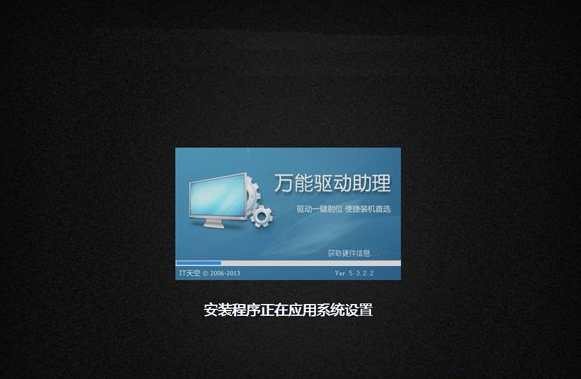
8.最后重启进入win7系统桌面,win10就改回win7了。

以上就是win10系统怎么改回win7系统的详细过程,如果你不想用win10系统,就可以通过上述方法来操作。
相关阅读
win7系统排行
热门教程